Το εργαλείο κοπής διανύσματος στο Affinity Designer προσφέρει μια απλή μέθοδο για να κόβεις εικόνες και διανυσματικά αντικείμενα γρήγορα και με ακρίβεια. Σε αυτόν τον οδηγό θα λάβεις όλες τις απαραίτητες πληροφορίες για να χρησιμοποιήσεις το εργαλείο αποτελεσματικά και να δώσεις την επιθυμητή προχειρότητα στα δημιουργικά σου έργα.
Κυριότερες Πληροφορίες
- Το εργαλείο κοπής διανύσματος επιτρέπει μια μη καταστροφική κοπή εικόνων και διανυσματικών αντικειμένων.
- Μπορείς να κάνεις κοπή είτε αναλογικά είτε μη αναλογικά, χρησιμοποιώντας το πλήκτρο Shift.
- Η κοπή μπορεί να προσαρμοστεί ή να αφαιρεθεί ανά πάσα στιγμή, χωρίς να αλλάξει το πρωτότυπο υλικό.
Εισαγωγή στο εργαλείο κοπής διανύσματος
Η δημιουργία ενός ελκυστικού σχεδίου συχνά περιλαμβάνει την κοπή εικόνων ή διανυσματικών σχημάτων. Στο Affinity Designer μπορείς να χρησιμοποιήσεις το εργαλείο κοπής διανύσματος. Ακολουθούν τα βήματα για να ενσωματώσεις αυτό το εργαλείο επιτυχώς στη ροή εργασίας σου.

Βήμα 1: Επιλογή εργαλείου και προετοιμασία αντικειμένου
Για να ξεκινήσεις με το εργαλείο κοπής διανύσματος, άνοιξε το αρχείο παραδείγματός σου που περιέχει την επιθυμητή εικόνα ή διανυσματικό αντικείμενο. Βεβαιώσου ότι το αντικείμενο που θέλεις να κόψεις είναι ορατό στην παλέτα στρωμάτων σου. Το εργαλείο κοπής διανύσματος βρίσκεται στη γραμμή εργαλείων και έχει χαρακτηριστικό εικονίδιο.
Βήμα 2: Δημιουργία πλαισίου κοπής
Κάνε κλικ στο εργαλείο κοπής διανύσματος και σύρε ένα πλαίσιο γύρω από την περιοχή που θέλεις να κόψεις. Αυτό το πλαίσιο κοπής σου δίνει την ελευθερία να εστιάσεις το επιθυμητό μέρος της εικόνας. Πρόσεξε να το πλαίσιο τοποθετηθεί σωστά, ώστε να μπορείς να καθορίσεις ακριβώς την επιθυμητή περιοχή.
Βήμα 3: Αναλογική κοπή
Αν θέλεις να κάνεις μια αναλογική κοπή, κράτησε πατημένο το πλήκτρο Shift ενώ προσαρμόζεις το πλαίσιο. Αυτό θα σε βοηθήσει να διατηρήσεις τις αναλογίες της εικόνας ενώ κάνεις την κοπή. Αυτό είναι ιδιαίτερα σημαντικό αν θέλεις να διασφαλίσεις ότι η εικόνα δεν θα παραμορφωθεί.
Βήμα 4: Μη αναλογική κοπή
Αν επιθυμείς μια μη αναλογική προσαρμογή, μπορείς να σύρεις το πλαίσιο κοπής χωρίς να πατήσεις το πλήκτρο Shift. Έτσι μπορείς να εστιάσεις σε συγκεκριμένες λεπτομέρειες ενός διανυσματικού αντικειμένου ή εικόνας, ανοίγοντας δημιουργικούς χώρους.
Βήμα 5: Κεντρική προσαρμογή κοπής
Αν προτιμάς να κάνεις την κοπή από τη μέση, κράτησε επίσης πατημένο το πλήκτρο ελέγχου (Ctrl). Αυτό σου δίνει περισσότερη έλεγχο και ευελιξία κατά τον καθορισμό του πλαισίου κοπής.
Βήμα 6: Μη καταστροφική κοπή
Το μεγαλύτερο πλεονέκτημα του εργαλείου κοπής διανύσματος είναι ότι η κοπή είναι μη καταστροφική. Αυτό σημαίνει ότι η αρχική εικόνα παραμένει ανέγγιχτη. Όλες οι αλλαγές που κάνεις μπορούν να αναιρεθούν ή να προσαρμοστούν ανά πάσα στιγμή, χωρίς να έχουν αφαιρεθεί πραγματικά πίξελ.
Βήμα 7: Προσαρμογή κοπών
Αν θέλεις να αλλάξεις την κοπή αργότερα, μπορείς απλά να κάνεις κλικ στην αντίστοιχη κοπή και να την προσαρμόσεις ξανά με το εργαλείο κοπής διανύσματος. Αυτή η ευελιξία είναι ιδανική αν το σχέδιο σου εξελίσσεται κατά τη διάρκεια της διαδικασίας εργασίας.
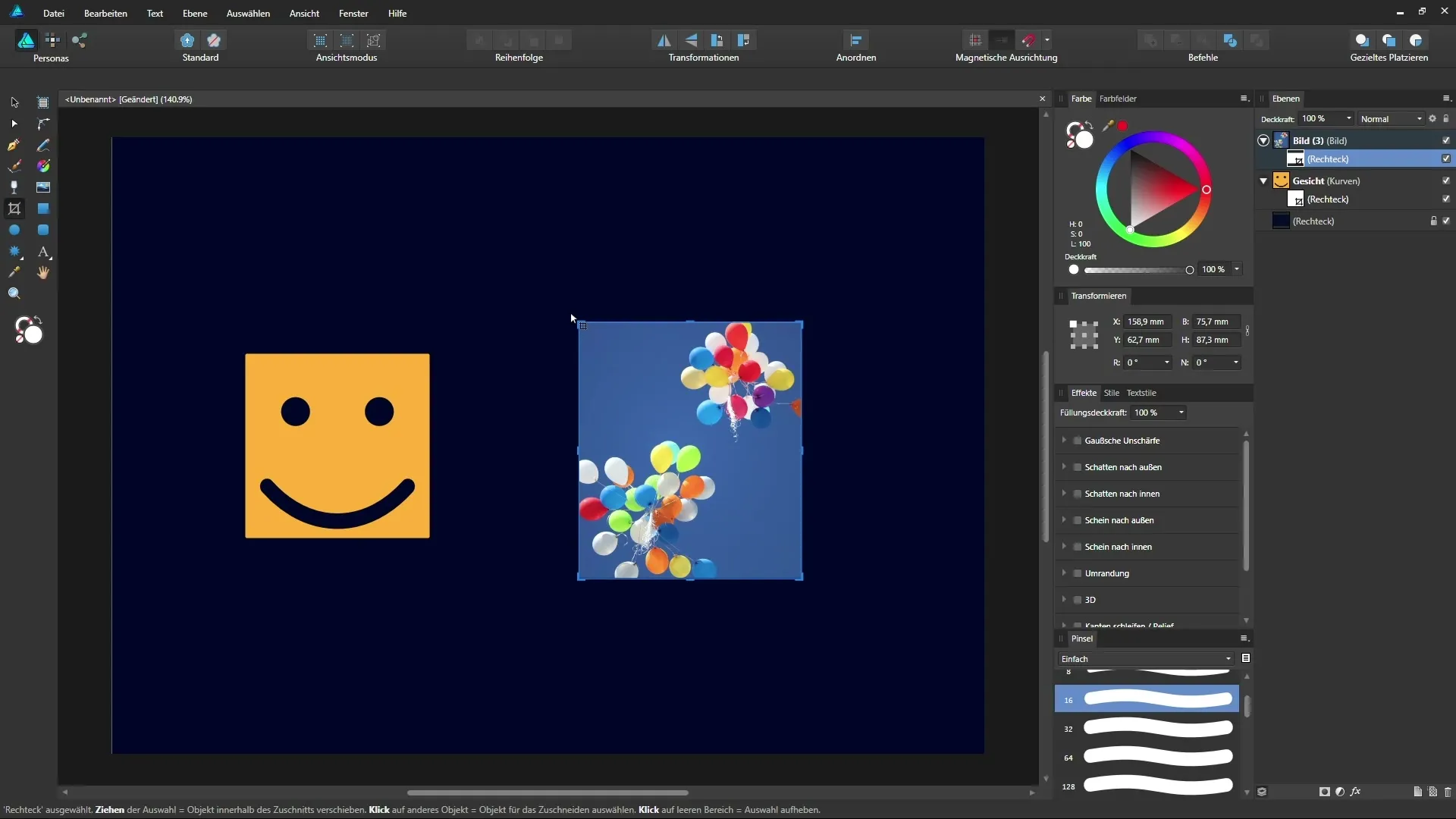
Βήμα 8: Αφαίρεση κοπής
Αν επιθυμείς να αναιρέσεις εντελώς την κοπή, μπορείς να το κάνεις και αυτό εύκολα. Κάνε κλικ στην κοπή και επίλεξε την επιλογή αφαίρεσης. Έτσι θα αποκατασταθεί η αρχική εικόνα και δεν θα χαθούν τιμές.
Συμπέρασμα για τη χρήση του εργαλείου κοπής διανύσματος
Το εργαλείο κοπής διανύσματος στο Affinity Designer είναι ένα ισχυρό εργαλείο που σου επιτρέπει να κόβεις εικόνες και διανυσματικά αντικείμενα με αποτελεσματικότητα. Η δυνατότητα να εργάζεσαι τόσο αναλογικά όσο και μη αναλογικά σου δίνει πολλές επιλογές για να βελτιώσεις και να προσαρμόσεις τα σχέδιά σου.
Σύνοψη – Εργαλείο κοπής διανύσματος στο Affinity Designer
Σε αυτόν τον οδηγό έμαθες πώς λειτουργεί το εργαλείο κοπής διανύσματος στο Affinity Designer. Μπορείς να κόβεις εικόνες και διανύσματα με ακρίβεια, χωρίς να αλλάξεις το πρωτότυπο υλικό. Χρησιμοποίησε αυτό το εργαλείο για να πετύχεις δημιουργικά εφέ στα σχέδιά σου.
Συχνές ερωτήσεις
Τι είναι το εργαλείο κοπής διανύσματος στο Affinity Designer;Το εργαλείο κοπής διανύσματος σου επιτρέπει να κόβεις εικόνες και διανυσματικά αντικείμενα μη καταστροφικά.
Πώς μπορώ να κάνω μια αναλογική κοπή;Κράτησε πατημένο το πλήκτρο Shift ενώ σύρεις το πλαίσιο κοπής.
Μπορώ να προσαρμόσω την κοπή οποιαδήποτε στιγμή;Ναι, μπορείς να προσαρμόσεις ή να αφαιρέσεις την κοπή οποιαδήποτε στιγμή, χωρίς να αλλάξεις την αρχική εικόνα.
Τι συμβαίνει με τα μη ορατά μέρη μετά την κοπή;Τα μέρη δεν διαγράφονται, αλλά παραμένουν στο παρασκήνιο και μπορούν να ανακτηθούν ανά πάσα στιγμή.
Μπορώ να συνεργαστώ με μάσκες ενώ χρησιμοποιώ το εργαλείο κοπής διανύσματος;Ναι, το εργαλείο κοπής διανύσματος μπορεί να χρησιμοποιηθεί σε συνδυασμό με μάσκες για να δημιουργήσεις ακόμη περισσότερες δημιουργικές δυνατότητες.


